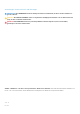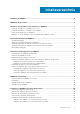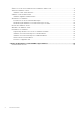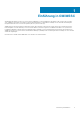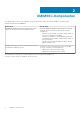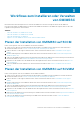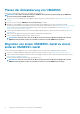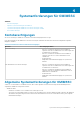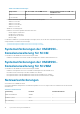Install Guide
Workflows zum Installieren oder Verwalten
von
OMIMSSC
Basierend auf Ihren Anforderungen können Sie entweder die OMIMSSC-Konsolenerweiterung für SCCM oder die OMIMSSC-
Konsolenerweiterung für SCVMM installieren, ein bestehendes
OMIMSSC aktualisieren oder OMIMSSC migrieren, indem Sie die in den
folgenden Themen genannten Tasks ausführen:
Themen:
• Planen der Installation von OMIMSSC auf SCCM
• Planen der Installation von OMIMSSC auf SCVMM
• Planen der Aktualisierung von OMIMSSC
• Migration von einem OMIMSSC-Gerät zu einem anderen OMIMSSC-Gerät
Planen der Installation von OMIMSSC auf SCCM
Führen Sie die folgenden Tasks aus, um OMIMSSC auf SCCM zu installieren:
1. Stellen Sie sicher, dass die Systemanforderungen für die Installation von OMIMSSC in der SCCM-Konsole erfüllt sind. Weitere
Informationen finden Sie in den Software-Voraussetzungen und -Anforderungen für OMIMSSC.
2. Laden Sie die Datei von der Support-Website herunter. Weitere Informationen finden Sie unter Herunterladen von der Support-
Website.
3. Erstellen und konfigurieren Sie die OMIMSSC-Geräte-VM. Weitere Informationen finden Sie unter Erstellen und konfigurieren der
OMIMSSC-Geräte-VM.
4. Starten Sie das OMIMSSC Admin-Portal zum Herunterladen und Installieren der OMIMSSC-Konsolenerweiterung für SCCM. Weitere
Informationen finden Sie unter Installieren der OMIMSSC-Konsolenerweiterung für SCCM.
5. Registrieren Sie die SCCM-Konsole bei OMIMSSC durch die Eingabe der Details. Weitere Informationen finden Sie unter Microsoft-
Konsole registrieren.
6. Starten Sie OMIMSSC aus der SCCM-Konsole. Weitere Informationen finden Sie unter Starten von OMIMSSC aus der SCCM-
Konsole.
Planen der Installation von OMIMSSC auf SCVMM
Führen Sie die folgenden Tasks aus, um OMIMSSC auf SCVMM zu installieren:
1. Stellen Sie sicher, dass die Systemanforderungen für die Installation von OMIMSSC auf der SCVMM-Konsole erfüllt sind. Weitere
Informationen finden Sie in den Software-Voraussetzungen und -Anforderungen für OMIMSSC.
2. Laden Sie die Datei von der Support-Website herunter. Weitere Informationen finden Sie unter Herunterladen von der Support-
Website.
3. Erstellen und konfigurieren Sie die OMIMSSC-Geräte-VM. Weitere Informationen finden Sie unter Erstellen und konfigurieren der
OMIMSSC-Geräte-VM.
4. Starten Sie das OMIMSSC Admin-Portal zum Herunterladen und Installieren der OMIMSSC-Konsolenerweiterung für SCVMM.
Weitere Informationen finden Sie unter Herunterladen und Installieren der OMIMSSC-Konsolenerweiterung für SCVMM.
5. Registrieren Sie die SCVMM-Konsole bei OMIMSSC durch die Eingabe der Details. Weitere Informationen finden Sie unter Microsoft-
Konsole registrieren.
6. Importieren Sie die OMIMSSC-Konsolenerweiterung für SCVMM. Weitere Informationen finden Sie unter Importieren der OMIMSSC-
Konsolenerweiterung für SCVMM.
7. Starten Sie die OMIMSSC-Konsolenerweiterung in SCVMM. Weitere Informationen finden Sie unter Starten der OMIMSSC-
Konsolenerweiterung für SCVMM.
3
Workflows zum Installieren oder Verwalten von OMIMSSC 7